如何删除Word文档中的脚注/尾注分隔线? Author Siluvia • Last modified 2025-08-22 当您在Word文档中插入脚注或尾注时,脚注或尾注文本上方会出现一条水平分隔线。如果要删除此分隔线,请尝试本文中的方法。
删除Word中的脚注/尾注分隔线
使用VBA代码删除脚注/尾注分隔线
删除Word中的脚注/尾注分隔线您可以按照以下步骤删除Word中的脚注或尾注分隔线:
在要删除脚注或尾注分隔线的文档中,点击“视图”>“草稿”。 点击“引用”>“显示备注”。 如果文档同时包含脚注和尾注,则会弹出一个“显示备注”对话框。选择您想要查看的内容,然后点击“确定”。例如,选择“查看脚注区域”。 注意:如果您的文档只有脚注或尾注,请跳过此步骤并进入下一步。
现在,“备注”部分出现在文档末尾。从“脚注”下拉菜单中选择“脚注分隔符”,选中分隔线,并按下 删除 键。 将文档切换回“打印布局”视图。 分隔线现在已从文档中删除。
注意:要删除尾注分隔线,请在“显示备注”对话框中选择“查看尾注区域”,然后从下拉列表中选择“尾注分隔符”。
使用VBA代码删除脚注/尾注分隔线如果手动方法不方便,可以使用以下VBA代码快速删除脚注或同时删除脚注和尾注分隔线:
在Word文档中,按 Alt + F11 打开“Microsoft Visual Basic for Applications”窗口。 在VBA窗口中,点击“插入”>“模块”,然后将以下代码粘贴到模块中。 VBA代码:从Word文档中删除脚注分隔线
Sub DeleteTheFootnoteSeparator()
'Updated by ExtendOffice 20181112
If ActiveDocument.Footnotes.Count < 1 Then Exit Sub
If ActiveWindow.View.SplitSpecial = wdPaneNone Then
ActiveWindow.ActivePane.View.Type = wdNormalView
Else
ActiveWindow.View.Type = wdNormalView
End If
With ActiveWindow.ActivePane.View
If .Type = wdPrintView Or .Type = wdWebView Or _
.Type = wdPrintPreview Then
ActiveWindow.View.SeekView = wdSeekFootnotes
Else
ActiveWindow.View.SplitSpecial = wdPaneFootnotes
End If
End With
ActiveWindow.View.SplitSpecial = wdPaneFootnoteSeparator
With Selection
.MoveRight Unit:=wdCharacter
.TypeBackspace
.TypeBackspace
End With
ActiveWindow.View.SplitSpecial = wdPaneFootnoteContinuationSeparator
With Selection
.MoveRight Unit:=wdCharacter, Count:=1
.TypeBackspace
.TypeBackspace
With .ParagraphFormat
.LineSpacingRule = wdLineSpaceMultiple
.LineSpacing = LinesToPoints(0.06)
End With
End With
ActiveWindow.View.Type = wdPrintView
End Sub 按 F5 运行代码。所有脚注分隔线将立即被删除。 注意:如果您想同时删除脚注和尾注分隔线,请使用以下VBA代码。
VBA代码:从Word文档中删除脚注和尾注分隔线
Sub DeleteTheFootnoteSeparator()
'Updated by ExtendOffice 20181112
If ActiveDocument.Footnotes.Count < 1 Then Exit Sub
If ActiveWindow.View.SplitSpecial = wdPaneNone Then
ActiveWindow.ActivePane.View.Type = wdNormalView
Else
ActiveWindow.View.Type = wdNormalView
End If
With ActiveWindow.ActivePane.View
If .Type = wdPrintView Or .Type = wdWebView Or _
.Type = wdPrintPreview Then
ActiveWindow.View.SeekView = wdSeekFootnotes
Else
ActiveWindow.View.SplitSpecial = wdPaneFootnotes
End If
End With
ActiveWindow.View.SplitSpecial = wdPaneFootnoteSeparator
With Selection
.MoveRight Unit:=wdCharacter
.TypeBackspace
.TypeBackspace
End With
ActiveWindow.View.SplitSpecial = wdPaneFootnoteContinuationSeparator
With Selection
.MoveRight Unit:=wdCharacter, Count:=1
.TypeBackspace
.TypeBackspace
With .ParagraphFormat
.LineSpacingRule = wdLineSpaceMultiple
.LineSpacing = LinesToPoints(0.06)
End With
End With
ActiveWindow.View.SplitSpecial = wdPaneEndnoteSeparator
With Selection
.MoveRight Unit:=wdCharacter
.TypeBackspace
.TypeBackspace
End With
ActiveWindow.View.SplitSpecial = wdPaneEndnoteContinuationSeparator
With Selection
.MoveRight Unit:=wdCharacter, Count:=1
.TypeBackspace
.TypeBackspace
With .ParagraphFormat
.LineSpacingRule = wdLineSpaceMultiple
.LineSpacing = LinesToPoints(0.06)
End With
End With
ActiveWindow.View.Type = wdPrintView
End Sub 最佳Office办公效率工具Kutools for Word - 用超过100项强大功能全面提升你的Word体验!🤖 Kutools AI 功能:AI助手 / 实时助手 / 超级润色(保留格式)/ 超级翻译(保留格式)/ AI遮挡 / AI校正……
📘 文档掌控:分割页面 / 文档合并 / 区域导出为多种格式(PDF/TXT/DOC/HTML等)/ 批量转换为PDF……
✏ 正文编辑:跨多个文件批量查找与替换 / 一键调整所有图片大小 / 翻转表格行列 / 表格转文本……
🧹 高效清理:一扫多余空格 / 分节符 / 文本框 / 超链接 / 想了解更多删除工具,请前往删除分组……
➕ 创意插入:插入千位区分符 /复选框 /选项按钮 / 二维码 / 条形码 / 批量插入图片 / 更多内容请见插入分组……
🔍 精准选取:快速定位指定页面 / 表格 / 形状 / 标题段落 / 利用更多 选择 功能提升导航体验……
⭐ 实用增强:跳转任意区域 / 自动插入重复文本 / 文档窗口间一键切换 /11 项转换工具……
🌍 支持40多种语言:自由选择你喜欢的界面语言——Kutools支持英语、西班牙语、德语、法语、中文及其他40余种语言!
👉 想立即体验这些功能?马上下载 Kutools for Word!🚀免费下载 立即购买 了解更多 Kutools for Word ✨ Kutools for Office – 一次安装,五大强力工具集成!内含 Office Tab Pro · Kutools for Excel · Kutools for Outlook · Kutools for Word · Kutools for PowerPoint
📦 五大工具一站式集成 | 🔗 无缝兼容Microsoft Office | ⚡立即提升效率、节省时间
⬇️立即下载 🎁购买全功能套装 📖了解更多 最佳Office办公效率工具Kutools for Word - 100+ 项Word工具 🤖 Kutools AI 功能:AI助手 / 实时助手 / 超级润色 / 超级翻译 / AI遮挡 / AI校正 📘 文档掌控:分割页面 / 文档合并 / 批量转换为PDF ✏ 正文编辑:批量查找与替换 / 一键调整所有图片大小 🧹 高效清理:清除多余空格 / 清除分节符 ➕ 创意插入:插入千位区分符 / 插入复选框 / 创建二维码 🌍 支持40多种语言:Kutools 支持您的语言环境——兼容超40种语言! 免费下载 立即购买 了解更多关于 Kutools